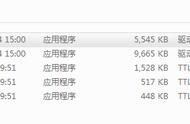最近看到许多老师在讨论在网课上实现课堂手写的方法,很受启发。
因所教科目不需要大量手写,常用简单方法实现:钉钉白板 数位板。
适用于一些以演示和操作为主,写书内容不多、质量要求不高的课程。
主要应用在讲解习题、课前复习、知识点归纳等方面。
钉钉白板本身就带有手写笔功能,功能较为全面,但使用鼠标左键拖动,书写效果不好,可控性差,结合数位板可以提高书写过程的控制性和灵活性。

实现简单课堂手写功能
准备工作
- 数位板:在官网上下载数位板产品相应系列的驱动程序,并且正确安装。
- 钉钉软件。
- 习题截图:将需要讲解的习题制成图片文件保存。
操作步骤
- 将数位板和电脑正确连接。
- 运行钉钉软件,选择班级群发起直播,选择“屏幕分享模式”,在屏幕上方的直播状态栏里选择白板功能。白板窗口可以任意调节位置和大小。

直播开启前的状态栏
- 常用白板功能
- 在“主题”功能中选择白板的颜色,有黑板和白板两种。
- 设置线条粗细和颜色,点击“画笔”功能开始用数位笔书写。
- 如果有错误,用“橡皮”擦除或者“撤销”刚才的操作。
- “撤销”之后可以“重做”,重复显示刚才撤销的操作。
- 白板写满后可以“清空”,清空画布上所有内容,包括图片。
- 讲解完的白板内容可以全部保存为.png格式的图片,发到群里方便学生复习,也能帮助教师课后反思。

常用白板功能
- 如果想在习题内容上手写,可以在“开始直播”前进行题目的准备,使用“图片”功能插入题目图片,并调整图片在白板上显示的位置和大小,直播开启后可以随时点击“画笔”功能开始用数位笔书写。

插入习题图片用数位笔书写
- 若使用白板直接截取图片就可以,若使用黑板,截取图片之前需要设置背景颜色,黑板颜色RGB(24,68,62)。
以在Word中设置背景颜色为例进行说明。
方法1:将习题内容放置在文本框内,使用“格式”选项卡中的“形状填充”按钮,选择“其它填充颜色”选项,自定义颜色。
方法2:在“页面布局”选项卡中“页面颜色”中选择“其它颜色”,自定义颜色。

“自定义颜色”对话框
- 多种截图方法均可使用。
比如Word自带“屏幕截图”功能;QQ截图快捷键Ctrl Alt A;钉钉截图快捷键Ctrl Shift A。
截图后保存成图片文件,使用时方便在白板里插入,多班教学时可重复使用。
总结:
优点:容易实现,使用简单,不需要再安装其它绘图软件。
缺点:因为实质上还是在用钉钉自带白板,数位板的使用在书写灵活性和可控性上有一些提高,但书写效果一般。
,